win10系统映像怎么创建 win10如何创建系统映像
更新时间:2023-11-27 15:01:39作者:zheng
我们可以在win10电脑中创建系统映像,防止电脑出现问题导致无法正常使用,但是有些用户不知道该如何创建,今天小编教大家win10系统映像怎么创建,操作很简单,大家跟着我的方法来操作吧。
具体方法:
1.在win10系统桌面上,开始菜单。右键,控制面板。
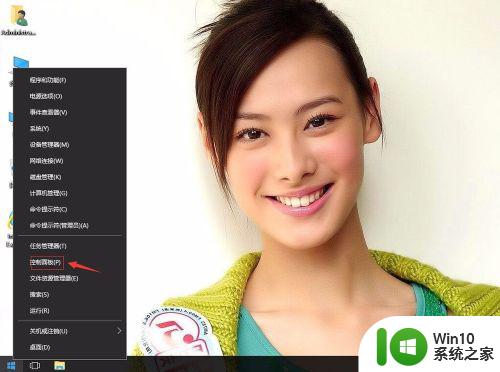
2.查看方式:大图标。单击备份和还原(Windows 7)。
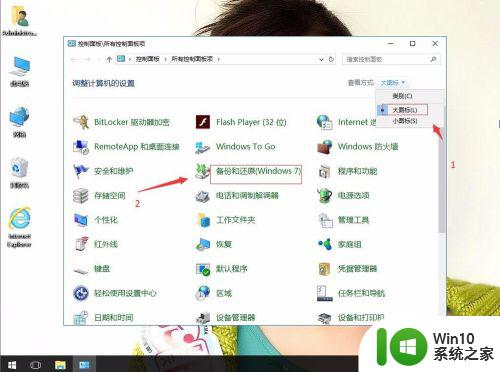
3.单击创建系统映像。
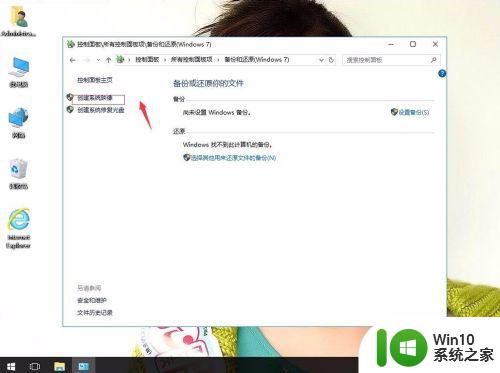
4.在硬盘上:选择放的映像系统的位置。例E盘。下一步。
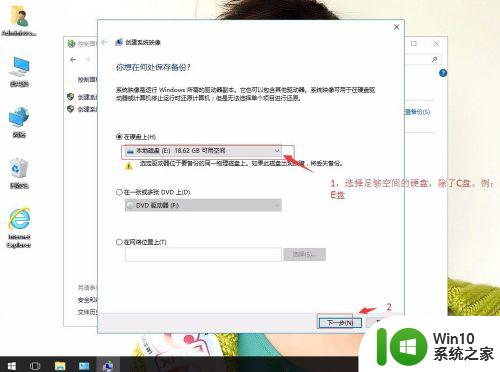
5.会默认映像系统盘。单击下一步。
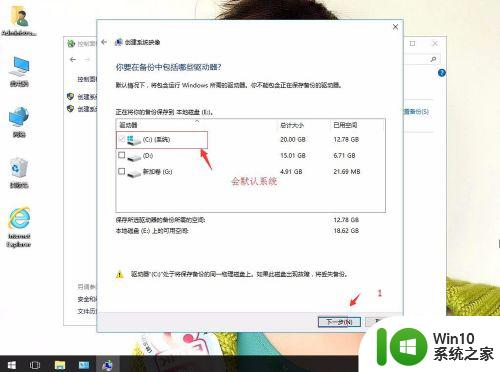
6.单击开始映像。然后自己映像了。
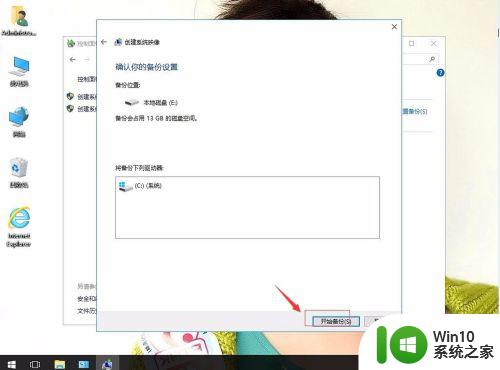
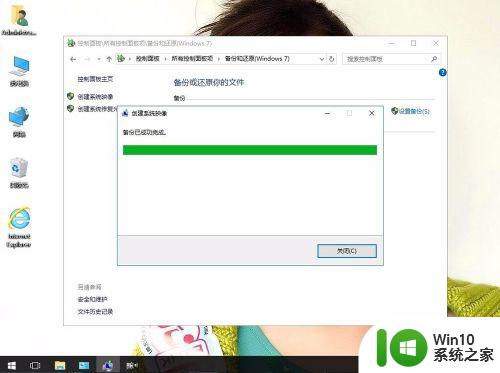
以上就是win10系统映像怎么创建的全部内容,还有不清楚的用户就可以参考一下小编的步骤进行操作,希望能够对大家有所帮助。
win10系统映像怎么创建 win10如何创建系统映像相关教程
- win10系统创建系统映像的方法 win10系统如何备份系统映像
- win10系统损坏的映像0xc000012f如何修复 win10系统映像0xc000012f修复方法
- win10恢复系统映像的方法 win10系统映像怎么恢复
- 如何创建win10系统还原点 win10系统如何手动创建系统还原点
- win10使用系统映像恢复系统的方法 win10怎么使用系统映像恢复系统
- 在win10系统创建家庭组的方法 win10系统创建家庭组步骤
- win10电脑创建局域网的方法 win10系统如何创建局域网
- win10系统映像文件丢失怎么办 win10系统还原找不到映像文件的解决方法
- 给win10系统创建D盘的设置方法 window10如何创建D盘
- win10系统网上邻居如何创建 win10网上邻居怎么建立
- win10系统在桌面创建应用程序快捷方式的方法 win10系统如何在桌面上创建应用程序的快捷方式
- win10系统d盘创建文件夹提示需要管理员权限怎么解决 Win10系统D盘创建文件夹权限不足怎么办
- 蜘蛛侠:暗影之网win10无法运行解决方法 蜘蛛侠暗影之网win10闪退解决方法
- win10玩只狼:影逝二度游戏卡顿什么原因 win10玩只狼:影逝二度游戏卡顿的处理方法 win10只狼影逝二度游戏卡顿解决方法
- 《极品飞车13:变速》win10无法启动解决方法 极品飞车13变速win10闪退解决方法
- win10桌面图标设置没有权限访问如何处理 Win10桌面图标权限访问被拒绝怎么办
win10系统教程推荐
- 1 蜘蛛侠:暗影之网win10无法运行解决方法 蜘蛛侠暗影之网win10闪退解决方法
- 2 win10桌面图标设置没有权限访问如何处理 Win10桌面图标权限访问被拒绝怎么办
- 3 win10关闭个人信息收集的最佳方法 如何在win10中关闭个人信息收集
- 4 英雄联盟win10无法初始化图像设备怎么办 英雄联盟win10启动黑屏怎么解决
- 5 win10需要来自system权限才能删除解决方法 Win10删除文件需要管理员权限解决方法
- 6 win10电脑查看激活密码的快捷方法 win10电脑激活密码查看方法
- 7 win10平板模式怎么切换电脑模式快捷键 win10平板模式如何切换至电脑模式
- 8 win10 usb无法识别鼠标无法操作如何修复 Win10 USB接口无法识别鼠标怎么办
- 9 笔记本电脑win10更新后开机黑屏很久才有画面如何修复 win10更新后笔记本电脑开机黑屏怎么办
- 10 电脑w10设备管理器里没有蓝牙怎么办 电脑w10蓝牙设备管理器找不到
win10系统推荐
- 1 电脑公司ghost win10 64位专业免激活版v2023.12
- 2 番茄家园ghost win10 32位旗舰破解版v2023.12
- 3 索尼笔记本ghost win10 64位原版正式版v2023.12
- 4 系统之家ghost win10 64位u盘家庭版v2023.12
- 5 电脑公司ghost win10 64位官方破解版v2023.12
- 6 系统之家windows10 64位原版安装版v2023.12
- 7 深度技术ghost win10 64位极速稳定版v2023.12
- 8 雨林木风ghost win10 64位专业旗舰版v2023.12
- 9 电脑公司ghost win10 32位正式装机版v2023.12
- 10 系统之家ghost win10 64位专业版原版下载v2023.12